ГЛАВА 5. ПРАКТИЧЕСКАЯ РАБОТА
«МОДЕЛИРОВАНИЕ ТИПОВЫХ ЭЛЕКТРОННЫХ СХЕМ В ПРОГРАММЕ «ELECTRONICS WORKBENCH»
Цель работы: получение практических навыков исследования ди- намики, статики и частотных характеристик электронных схем в про- грамме EWB.
Работа выполняется
каждым
студентом
самостоятельно. Номер
варианта определяется по студента.
последней цифре номера зачётной
книжки
Программа работы
Задание 1.
С применением
программы EWB
получить
прямые
ветви вольтамперных характеристик диода и стабилитрона (диода Зене-
ра), указанных в табл. 1.3.
Таблица 1.3
| Вариант | Стабилитрон | Диод |
| 1N4733 | 1N4001 | |
| 1N4370A | 1N4118 | |
| 1N4371A | 1N3064 | |
| 1N4372A | 1N4009 | |
| 1N4678 | 1N4148 | |
| 1N4681 | 1N4149 | |
| 1N4728A | 1N4150 | |
| 1N4729A | 1N4151 | |
| 1N4730A | 1N4152 | |
| 1N4731A | 1N4153 |
Прямые ветви ВАХ диода и стабилитрона снимаются с примене-
нием источника тока. Величины тока
источника составляют 0, 1, 2, 5,
10, 15 и 20 мА. Заполнить табл. 1.4 для ВАХ стабилитрона и ВАХ дио-
да. По данным полученной таблицы программы «Microsoft Office Excel».
построить ВАХ с применением
Таблица 1.4
| Прямая ветвь ВАХ диода Ток источника, мА | |
| U, мВ | 0 1 2 5 10 15 20 |
| Прямая ветвь ВАХ стабилитрона Ток источника, мА | |
| U, мВ | 0 1 2 5 10 15 20 |
Задание 2.С применением программы EWB
получить и в про-
грамме Excel построить семейство выходных вольтамперных характе-
ристик
I = f(U )
к кэ Iб = const
биполярного транзистора, согласно варианта, приведённого в табл. 1.5.
Характеристики снимаются
при трёх значениях тока базы
Iб1 = 5 мА ,
Iб2 = 10 мА ,
Iб3 = 20 мА .
Таблица 1.5
| Вариант | Тип транзи- стора |
| 2N2218 | |
| 2N3904 | |
| 2N4401 | |
| BD537 | |
| BD535 | |
| BD533 | |
| BD501B | |
| BD550 | |
| BD243 | |
| BD241 |
Заполнить табл. 1.6.
Таблица 1.6
| Uкэ, В | |||||||
| 0.1 | 0.3 | 0.5 | |||||
| Iб1 = 5 мА | Iкэ, А | ||||||
| Iб2 = 10 мА | Iкэ, А | ||||||
| Iб3 = 20 мА | Iкэ, А |
Задание 3.Собрать в программе «Electronics Workbench» усили- тель переменного тока по схеме, указанной на рис. 1. 19, с применением транзистора, указанного в табл. 1.5, подключив все необходимые при- боры: функциональный генератор (Function Generator), осциллограф (Oscilloscope), анализатор частотных характеристик (Bode Plotter).
Определить, используя анализатор частотных характеристик
(BodePlotter):
– среднюю частоту полосы пропускания
fср ;
– нижнюю граничную частоту полосы пропускания
– верхнюю граничную частоту полосы пропускания
fнижн ;
fверхн ;
– коэффициент усиления по напряжению в рассматриваемой
схеме в относительных единицах kU
и в децибелах LU
на нижней,
средней и верхней частоте полосы пропускания;
– величину отставания по фазе ϕ выходного сигнала относитель- но входного на нижней, средней и верхней частоте полосы пропуска- ния;
Определить, используя осциллограф(Oscilloscope):
– величины kU
и ϕ при
fнижн ,
fср ,
fверхн ;
– вычислить LU
= 20 lg kU
при
fнижн ,
fср ,
fверхн .
Заполнить табл. 1.7.
Таблица 1.7
| Измерительный прибор | Параметры усилителя | Частоты, кГц | ||
| fнижн = ... | fср = ... | fверхн = ... | ||
| анализатор час- тотных харак- теристик | kU , о. е. | |||
| LU , дб | ||||
| ϕ , град | ||||
| осциллограф | kU , о. е. | |||
| LU , дб | ||||
| ϕ , град |
Задание 4.Собрать схему электропривода постоянного тока с транзисторным ключом (рис. 1.30). Необходимо определить время пе- реходного процесса скорости двигателя при скважности включения
транзисторного ключа Duty
Cycle, взятой из табл. 1.8. Время разгона
или время переходного процесса скорости двигателя равно времени, за которое скорость двигателя достигнет 95% от установившегося зна- чения (при отсутствии перерулирования).
Таблица 1.8
| Вариант | Duty Cycle, % |
Задание 5.Для линейной электрической цепи, содержащей ис- точники ЭДС и тока (рис. 1.31), с численными данными из таблицы 1.1 определить токи во всех ветвях и напряжения на всех резисторах.
Таблица 1.9
| Вариант | E1, В | E 2, В | J1, А | R1, Ом | R2, Ом | R3, Ом | R4, Ом | R5, Ом | R6, Ом |
Задание 6.Для однофазного мостового выпрямителя с LC- фильтром низких частот на выходе (рис. 1. 34) определить размах пуль- саций напряжения на нагрузке. Размах пульсаций определяется как раз-
ница
между максимальной и минимальной величинами напряжения по
показаниям осциллографа. Численные данные для ёмкости конденсато-
ра фильтра и сопротивления нагрузки взять из табл. 1.10.
Таблица 1.10
| Вариант | C1, мкФ | R1, кОм |
| 0.1 | ||
| 0.33 | ||
| 3.3 | ||
| 0.1 | ||
| 0.33 | ||
| 3.3 | ||
Задание 7.Для двухзвенного симметричного нагруженного LC- фильтром низких частот (рис. 1.38) определить координаты двух точек резонанса (например точка 1 с координатами 113 Гц и 1.252 дБ). Пара-
метры R1, R2, R3, L1 и L2 такие же, как
на схеме, собранной в EWB
(рис. 1.39). Численные данные для ёмкости конденсаторов фильтра (C1
= C2 = C) взять из табл. 1.11.
Таблица 1.11
| Вариант | C, мкФ |
| 2.2 | |
| 22.4 | |
| 70.7 | |
Содержание отчёта по работе
ния,
1. Цель работы.
2. Решение заданий 1…7, включая
- текст задания,
- поясняющий рисунок,
- заполненные таблицы, если это требуется по тексту зада-
- численный ответ (или ответы).
3. Выводы по работе.
РАЗДЕЛ 2
«ПРИМЕНЕНИЕ ПРОГРАММЫ «MATHCAD» ДЛЯ РЕ-
ШЕНИЯ ЧИСЛЕННЫХ И АНАЛИТИЧЕСКИХ ЗАДАЧ»
ГЛАВА 1. ИНТЕРФЕЙС ПРОГРАММЫ «MATHCAD»
Программа MathCAD уже давно пользуется заслуженным призна- нием как высокоэффективный инструмент автоматизации численных и аналитических вычислений.
Для большинства решения задач, встречающихся в инженерной практике пригодны версии программы MathCAD 7, 8, 2000 и выше. От-
метим высокое качество решения численных задач с использованием версии MathCAD 2000. Эту версию рекомендуется применять при реше- нии задач, приведённых в данном разделе.
MathCAD имеет дружественный пользовательский интерфейс, как и большинство программ, работающих под операционной системой Windows.
В данном пособие подробно не рассматриваются особенности ин- терфейса программы, так есть множество специальной литературы, по- зволяющей выяснить любые необходимые нюансы.
Рассмотрим только
математическую панель, которая наиболее
часто применяется при решении рассматриваемых здесь задач (рис. 2.1).
Панель символьных вычислений 1 содержит команды символьно-
го процессора, позволяющего в символьном виде решать такие задачи как упрощение выражений, решение нелинейных уравнений, разложе-
ние выражений на множители, разложение в ряд Тейлора, прямые и об-
ратные преобразования Лапласа, Фурье и z-преобразование. Панель калькулятора 2 позволяет быстро набрать и посчитать алгебраические и
тригонометрические численные выражения. Панель символов греческо-
го алфавита 3 позволит использовать в математических выражениях привычные обозначения переменных. Панель программирования 4 по-
зволяет производить с обрабатываемыми данными стандартные алго-
ритмические процедуры с применением операторов условного и безус-
ловного циклов, операторов условного перехода и других типовых опе- раторов. Панель математического анализа 5 содержит процедуры, по- зволяющие находить пределы, суммы, производные, интегралы выра- жений. Панель графиков 6 позволяет индицировать полученные проме- жуточные и итоговые результаты в виде плоских и трёхмерных графи- ков в декартовой и полярной системах координат. Панель вычислений 7 позволяет производить операции локального и глобального присваива-
ния, вывод результатов вычислений в численном и символьном форма- те. Панель логических операций 8 позволяет эффективно составлять ло- гические выражения, что часто используется при обработке данных. Панель матриц 9 содержит все самые необходимые для работы с матри- цами процедуры.
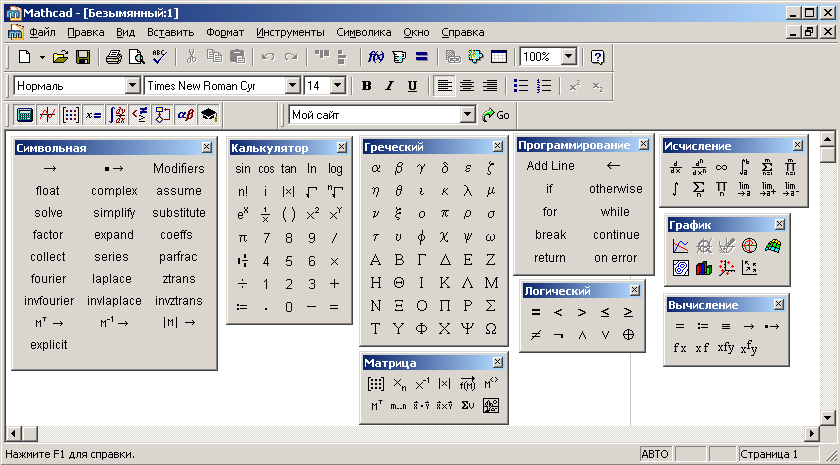 2 3 4
2 3 4
9 8
Рис. 2.1. Математическая панель MathCAD:
1 – панель символьных вычислений,
2 – панель калькулятора,
3 – панель символов греческого алфавита,
4 – панель программирования,
5 – панель математического анализа,
6 – панель графиков,
7 – панель вычисления,
8 – панель логических операций,
9 – панель матриц.
Далее в данном разделе приведены примеры решения типовых за- дач в программе MathCAD. Можно убедиться, математическая панель является самой востребованной в большинстве случаев.
ГЛАВА 2.
Дата добавления: 2016-04-02; просмотров: 1350;
